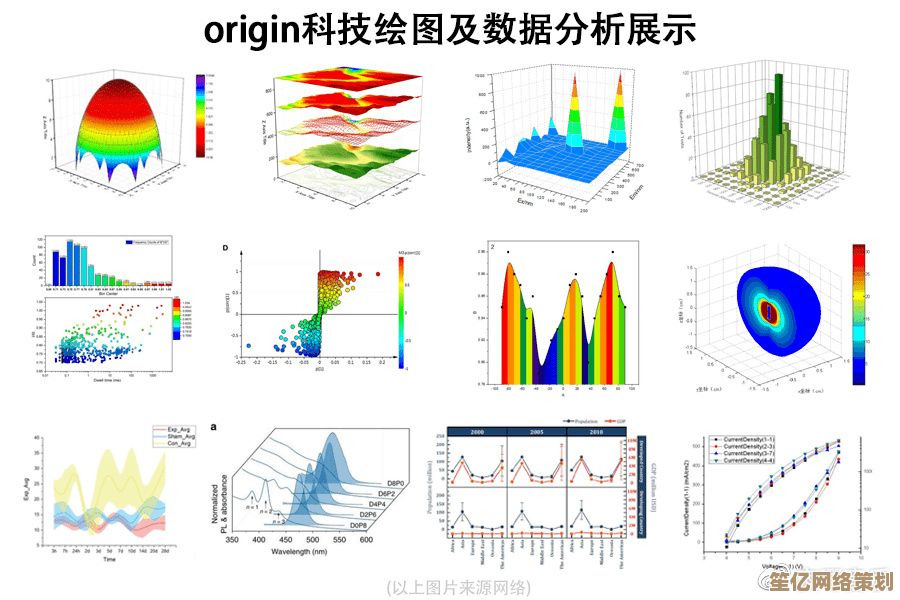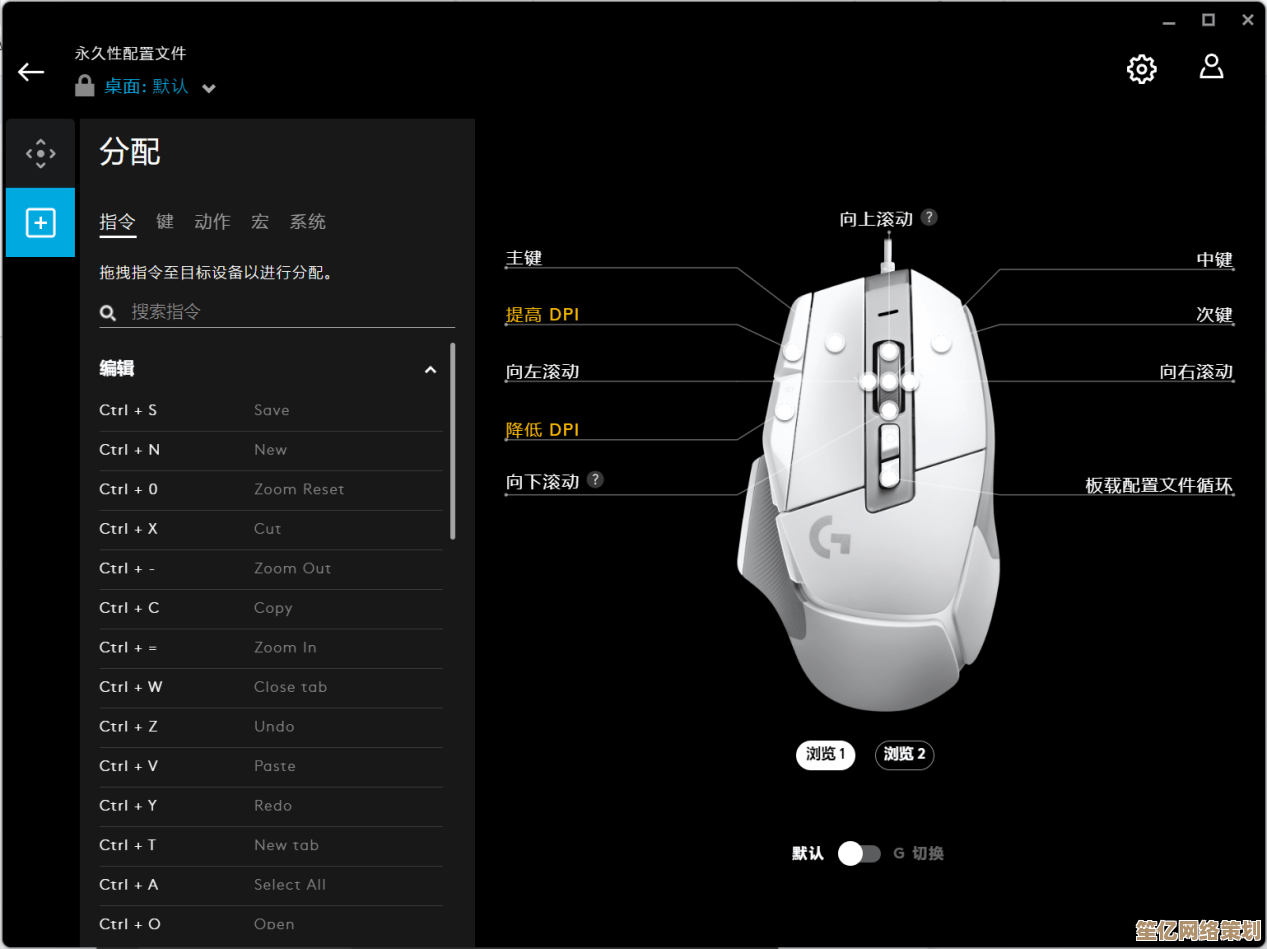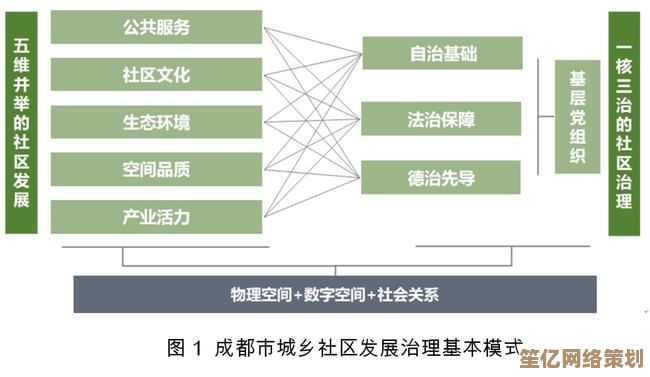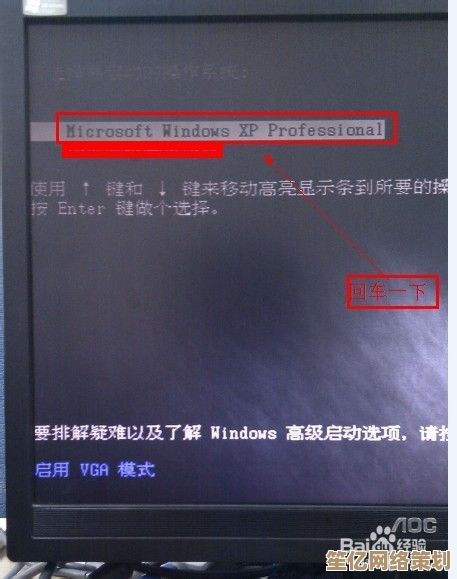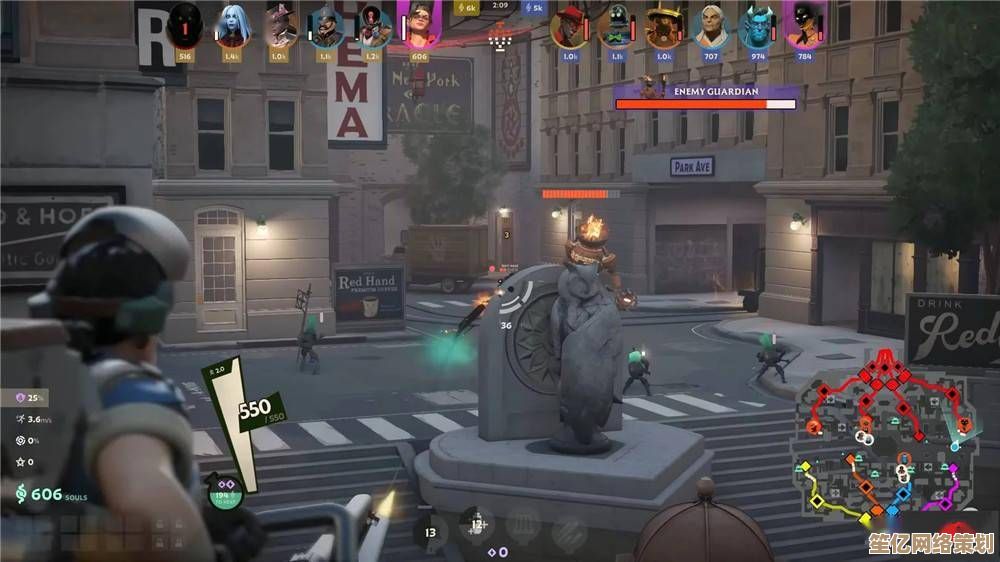笔记本连不上无线网络怎么处理?小鱼为您详细解析修复步骤
- 问答
- 2025-09-24 02:09:28
- 1
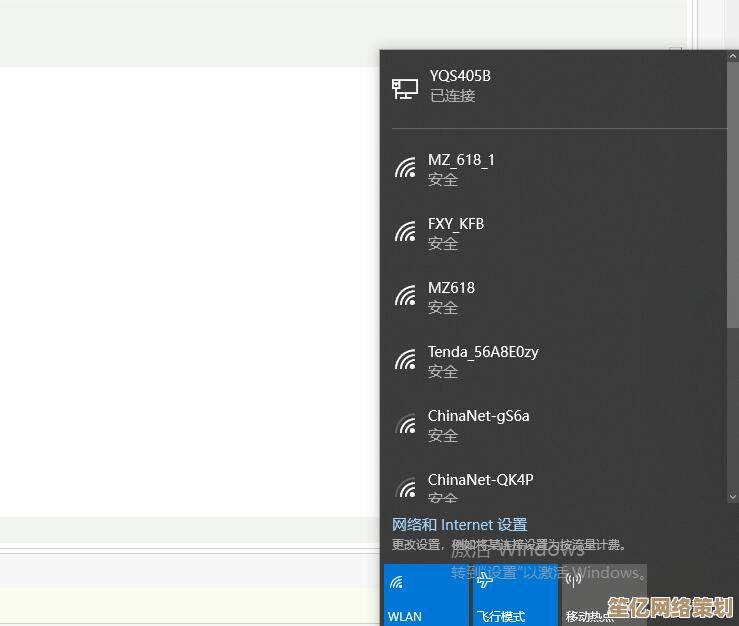
笔记本连不上WiFi?老司机教你几招绝地求生 😤
最近我的破笔记本又开始闹脾气了,死活连不上公司的WiFi,眼看着同事都在快乐摸鱼,就我对着转圈圈的浏览器干瞪眼...🤬 这种时候千万别急着砸电脑!作为一个经历过无数次"网络断联"的老倒霉蛋,我总结了几招亲测有效的修复方法,分享给同样水深火热的你。
第一步:先干点蠢的(但有用)
没错,我说的就是重启大法!🔄 别撇嘴,上次我折腾了两小时驱动,结果行政小姐姐路过轻飘飘说了句"你试过关机吗?"——然后问题就解决了...(尴尬到用脚抠出三室一厅)
重点来了:必须完整关机!直接合上笔记本只是睡眠,那些顽固的网络错误还在后台偷笑呢,长按电源键10秒强制关机,等30秒再开,说不定就有惊喜✨
第二步:检查那些反人类的开关
我闺蜜有次急得要哭,最后发现是手贱碰到了飞行模式物理开关(某些商务本侧边真有这玩意儿),还有Fn+F5这种组合键,分分钟让你与世隔绝...
👉 现在立刻:
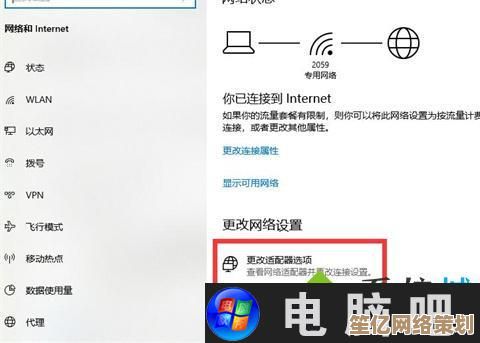
- 摸一遍笔记本边缘找可疑开关
- 狂按Fn+所有带天线图标的F键
- 检查任务栏右下角有没有小飞机图标
第三步:和路由器上演"虐恋"
有次我家WiFi突然消失,修到半夜才发现是猫把路由器电源线当磨牙棒了...🐱💥
- 重启路由器:拔电等1分钟(这个时间有玄学,短了没效果)
- 换个姿势连接:蹲路由器旁边试试(别笑!承重墙真的会吃信号)
- 终极测试:用手机开热点,如果笔记本能连...恭喜,该换路由器了
进阶操作:和驱动斗智斗勇
上周我电脑突然认不出任何WiFi网络,设备管理器里无线网卡居然打着黄色感叹号❗️这时候需要:
- 右键那个可疑设备→"更新驱动程序"
- 如果不行就"卸载设备"→重启让系统自动重装
- 去官网下驱动(联想用户应该懂那种找驱动找到眼瞎的痛苦)
💡 冷知识:某些杀毒软件会偷偷禁用网络适配器,比如某数字卫士...(别问我怎么知道的)
当所有方法都失效时...
试试这个邪门方法:控制面板→网络和共享中心→"更改适配器设置"→右键无线连接→禁用后再启用,有次我这样操作后网络突然复活,至今没想通原理...
最后的大招:系统还原,虽然会损失近期安装的软件,但总比抱着笔记本去维修店被宰强(别问我为什么语气突然心酸)💸
写到这里突然想起,有次我修不好网络怒吃三包辣条,回来发现...它自己好了??🤯 所以有时候解决问题的关键可能是——离开电脑去趟厕所。
大家还有什么奇葩修复经历?欢迎在评论区互相安慰(bushi)交流~ 📢
本文由畅苗于2025-09-24发表在笙亿网络策划,如有疑问,请联系我们。
本文链接:http://waw.haoid.cn/wenda/8064.html